Tabla de Contenido
![]() Sobre el autor
Sobre el autor
![]() Artículos Relacionados
Artículos Relacionados
-
-
-
-
___de Reddit
Al igual que el usuario de Reddit anterior, la gente disfruta compartiendo momentos con amigos y seres queridos a través de los streams de Discord. Sin embargo, un nuevo problema de pérdida de color en los streams de Discord está arruinando la experiencia general de verlos. Aunque los usuarios intentan arreglarlo a menudo, no encuentran la solución ideal.
Pero no te frustres, este artículo te ayuda a explorar por qué el flujo de Discordia pierde color con soluciones prácticas para restaurar el color de tus flujos de Discordia.
¿Por qué pierde color el Discord Stream?
Antes de sumergirte en las soluciones, es esencial entender por qué el flujo de Discordia pierde color. Las causas más frecuentes son la aceleración por hardware activada y los controladores gráficos incompatibles, como el controlador Nvidia.
Sin embargo, los ajustes incorrectos de la pantalla, como la saturación, el brillo, el contraste y la gamma, también pueden afectar a la calidad del color de las retransmisiones de Discordia. Incluso una conexión a Internet inestable puede provocar una reducción de la calidad de la transmisión, afectando a la representación del color.
Para ayudarte a solucionar este problema de "El flujo de Discordia pierde color", aquí tienes un videotutorial:
- 00: 26 - Comprueba tu conexión a Internet
- 01: 27 - Optimiza la configuración de tu Discordia
- 02: 22 - Desactivar la aceleración por hardware
- 03: 06 - Anular la actualización de controladores de Nvidia
- 04: 06 - Actualiza los controladores de tu tarjeta gráfica
- 05: 20 - Contactar con el Equipo de Soporte de Discord
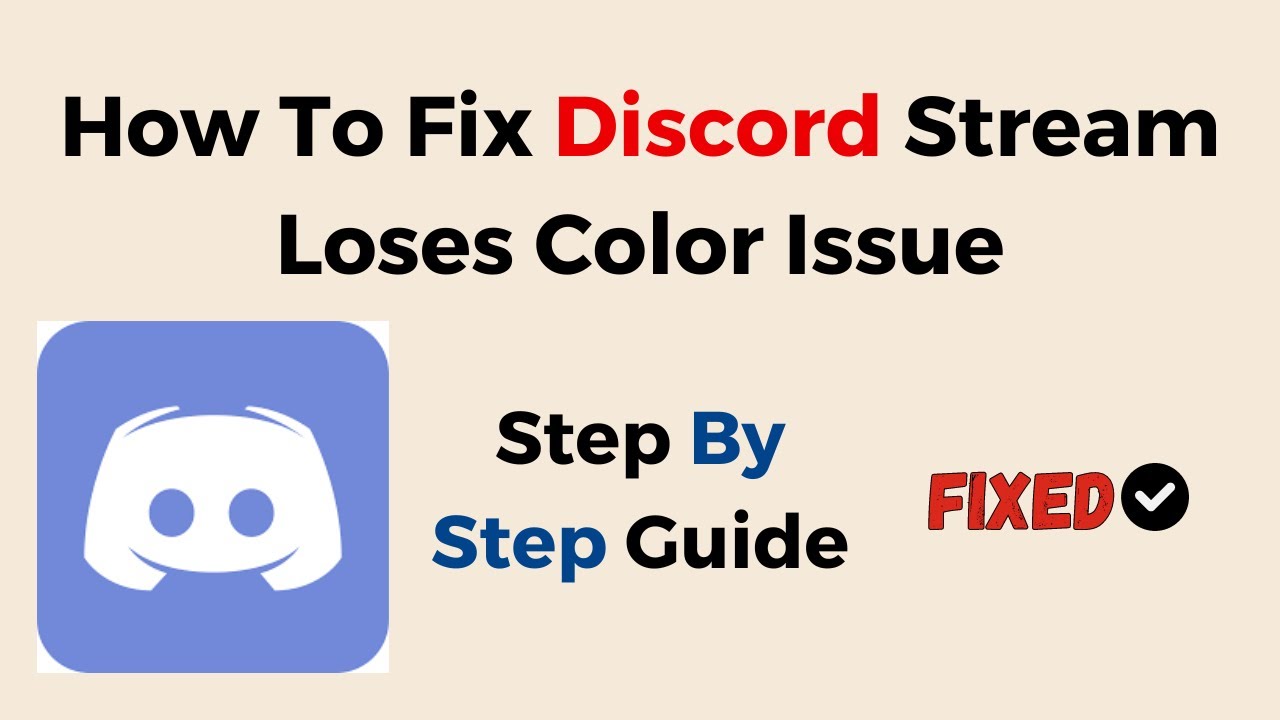
Cómo solucionar el problema de que el flujo de Discordia pierde el color
Tras identificar la causa raíz del problema de la pérdida de color del flujo de Discordia, vamos a explorar algunas soluciones factibles:
Arreglo 1. Comprueba tu conexión a Internet
Una conexión a Internet estable y de alta velocidad es imprescindible para mantener la calidad del color de tu flujo de Discordia. De lo contrario, puede producirse una pérdida de color y otros problemas de transmisión. Por lo tanto, debes utilizar una conexión por cable, que es más estable que la Wi-Fi.
Para ello, realiza una prueba de velocidad de Internet. Además, reinicia el módem para garantizar una conexión estable.

Arreglo 2. Cambia la configuración de saturación de tu Discordia
Ajustar la configuración de saturación en Discordia puede ayudar a mejorar los colores en tus sesiones de streaming. Modificar estos ajustes puede mejorar la viveza y riqueza de los colores. A continuación te explicamos cómo:
Paso 1. Abre la app Discord y haz clic en el icono de engranaje de la "Configuración de usuario".
Paso 2. Selecciona "Accesibilidad" en la barra lateral izquierda, debajo de "Configuración de la aplicación".
Paso 3. Cambia el nivel de saturación en la escala dada según necesites.

Solución 3. Desactiva la aceleración por hardware
Desactivar la aceleración de hardware en Discord puede resolver problemas de color causados por conflictos con la configuración de tu tarjeta gráfica o controlador. Esta corrección ayuda a que la Discordia funcione con mayor fluidez en configuraciones específicas. Para ello:
Paso 1. En la app Discord, haz clic en el icono del engranaje para abrir la "Configuración de usuario".
Paso 2. Selecciona "Avanzado" en la barra lateral izquierda, debajo de "Configuración de la aplicación".
Paso 3. Desactiva el interruptor de "Aceleración por Hardware". Reinicia Discord para aplicar los cambios.

Arreglo 4. Deshacer la actualización del controlador Nvidia
En caso de que te hayas encontrado con el problema de que el flujo de Discordia pierde color tras actualizar tus controladores gráficos Nvidia, retroceder a su versión anterior puede solucionar este problema. A continuación te explicamos cómo restaurar los controladores Nvidia:
Paso 1. Pulsa el botón "Windows + X" del teclado para iniciar el "Administrador de dispositivos". Ahora, haz doble clic en la sección "Adaptadores de pantalla".
Paso 2. Haz clic con el botón derecho en tu tarjeta gráfica Nvidia para elegir "Propiedades".
Paso 3. Ve a la sección "Controlador" y pulsa "Deshacer controlador". Es hora de reiniciar tu PC para aplicar los cambios.

Arreglo 5. Reinicia tu flujo de Discordia
A veces, un simple reinicio de tu secuencia de Discord puede rectificar los problemas de color causados por fallos o conflictos temporales. Esta solución implica reiniciar la transmisión en curso para refrescar la conexión. Por tanto, reinicia tu transmisión y comprueba si mejoran los colores del vídeo transmitido.
Arreglo 6. Conecta con el equipo de asistencia de Discord
Si ninguna de las soluciones anteriores resuelve el problema de la pérdida de color de la secuencia de Discord, ponte en contacto con el equipo de asistencia de Discord para obtener ayuda personalizada y orientación para diagnosticar y solucionar el problema.
¡No olvides compartir este artículo con otras personas que se enfrenten a problemas similares!
Graba Vídeo sin el Problema de la Decoloración
Para asegurarte de que tu experiencia de streaming de Discord sigue siendo colorida sin meterte en problemas, necesitarás el mejor grabador de vídeo gratuito. En este caso, utiliza EaseUS RecExperts compatible con Windows y macOS. ¡Consigue este software hoy mismo para disfrutar de una experiencia de streaming sin problemas!
Descargar gratis Grabador de pantalla de EaseUS
Descargar gratisGrabador de pantalla de EaseUS
Trustpilot Valoración 4,7
Este versátil software de grabación te ayuda a grabar vídeos en streaming sin problemas, no sólo de Discordia, sino también de Netflix, YouTube y plataformas similares. Puedes capturar el flujo completo o tus momentos favoritos en vídeo de alta calidad, garantizando que el color y la claridad nunca se vean comprometidos.
También te permite grabar el audio de Discordia y la voz del micrófono. Puedes cambiar la calidad del vídeo antes de grabarlo. Puedes exportar la salida en el formato que desees, es decir, FLV, AVI, MKV, MP4, etc.

Discord Stream pierde el color FAQs
Para terminar, vamos a abordar algunas preguntas frecuentes sobre el flujo de Discordia pierde color:
1. ¿Por qué mi flujo de Discordia sigue poniéndose en blanco y negro?
El stream de Discordia a menudo se vuelve en escala de grises en Windows utilizando el último controlador de GPU NVIDIA para su función Go Live, concretamente la versión 545.84. La solución es volver a utilizar el controlador NVIDIA versión 537.58 o cualquier versión inferior.
2. ¿Por qué la calidad de mi transmisión se ve mal en Discord?
La mala calidad de la transmisión puede deberse a múltiples factores, como conexiones a Internet lentas o limitaciones de hardware. Asegúrate de que la conexión a Internet es estable y de que tu sistema cumple los requisitos mínimos para retransmitir en Discord.
3. ¿Cómo arreglo la saturación en el flujo de Discordia?
Para arreglar los ajustes de saturación en tu flujo de Discordia:
- 1. Abre la "Configuración de usuario" en Discordia.
- 2. Despliega el menú "Accesibilidad" en "Configuración de la aplicación".
- 3. Ahora, aumenta o reduce el nivel de saturación utilizando la escala.
Conclusión
Es molesto cuando la transmisión de Discordia pierde su color, pero siguiendo las soluciones recomendadas puedes arreglar los problemas de decoloración. Sin embargo, si quieres restaurar los colores de tus sesiones de streaming sin problemas, prueba a utilizar EaseUS RecExperts. Este software "todo en uno" te ayuda en la grabación eficiente y de alta calidad de vídeos en streaming.
¡Descárgate este software hoy mismo y disfruta de tus coloridos streams de Discord!
Descargar gratis Grabador de pantalla de EaseUS
Descargar gratisGrabador de pantalla de EaseUS
Trustpilot Valoración 4,7
Sobre el autor
Luis es un entusiasta de la tecnología, cuyo objetivo es hacer que la vida tecnológica de los lectores sea fácil y agradable. Le encanta explorar nuevas tecnologías y escribir consejos técnicos.
Artículos Relacionados
-
Grabador de Pantalla macOS Sonoma [✅Selección del Editor en 2024].
![Luis]() Luis
2024/01/09
Luis
2024/01/09 -
Cómo hacer anotaciones en reuniones con Zoom
![Luis]() Luis
2024/03/14
Luis
2024/03/14